Clàr-innse
Fhad 's a tha thu ag obair ann an Excel, is dòcha gum faigh thu an teachdaireachd nach eil Microsoft Excel a' freagairt. Ach carson a tha thu a’ faighinn a leithid de theachdaireachd agus dè am fuasgladh a bhios ann airson a’ chùis a rèiteach? Anns an t-seisean oideachail seo, mìnichidh mi a’ chùis nuair nach eil Excel a’ freagairt le eisimpleirean fìor agus comharraich 10 cleasan airson dè bu chòir dhut a dhèanamh gus a’ chùis a cheartachadh.
Dè a tha ag adhbhrachadh nach eil Excel a’ freagairt?
Canaidh sinn gu bheil thu ag obair le seata dàta mòr anns a bheil mìltean de cheallan. Ann an suidheachadh mar seo, tha barrachd comais ann na faclan Gun Freagairt fhaicinn le ainm an fhaidhle.
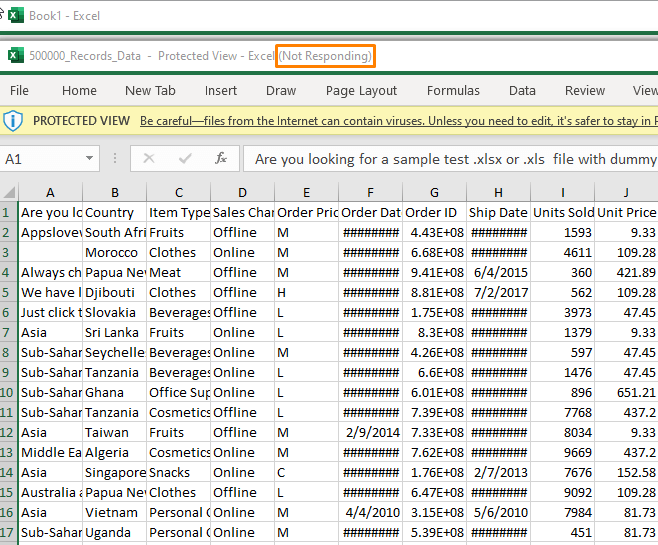
Gu fortanach, faodaidh an seòrsa cùis seo a bhith fhuasgladh gu fèin-obrachail nuair a bhiodh an dàta làn luchdachadh.
Ach ma tha thu a' fosgladh mòran fhaidhlichean aig an aon àm far a bheil àireamh mhòr de fhoirmlean no tuilleadan rim faotainn, 's dòcha gum faic thu an teachdaireachd a leanas.
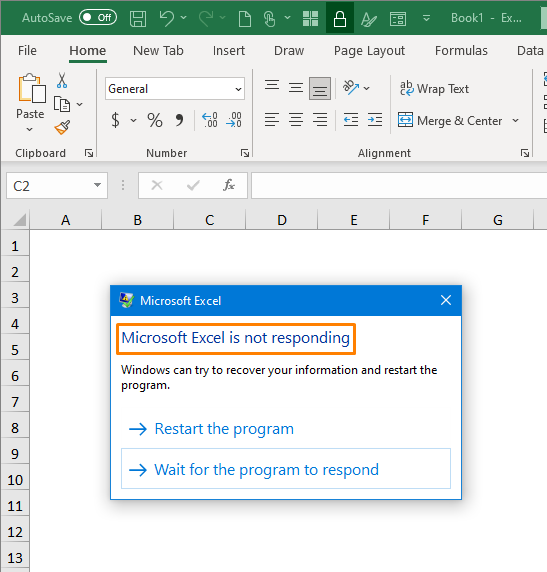
Uaireannan, 's dòcha gum faic thu am bogsa deasbaid a leanas a' sealltainn nach eil an aplacaid a' freagairt .
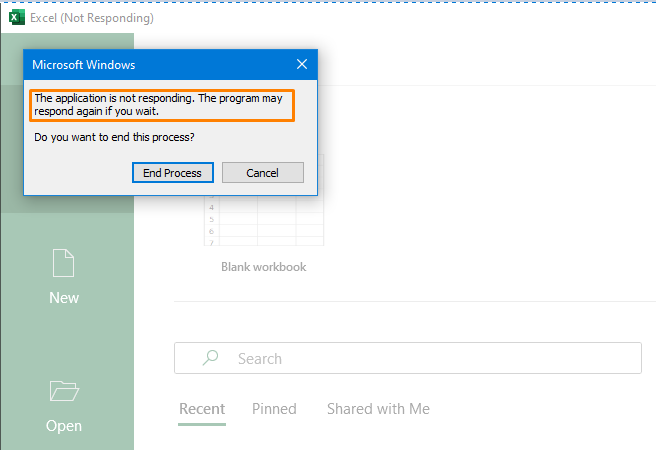
Tha grunn adhbharan an urra ri carson nach eil Excel a' freagairt.
- An seann tionndadh de Microsoft Office.
- Faidhle coirbte
- A' faighinn tuilleadan neo-riatanach
- Mearachd ann an susbaint an fhaidhle.
Ach, dh'fhaoidte gun tuislich an seòrsa mearachd seo an toradh no an dàta agad gu lèir. Gu mì-fhortanach, ma bhriogas tu air Ath-thòisich am prògram no Crìochnaich Pròiseas , is dòcha nach urrainn dhut an dàta a chaidh air chall fhaighinn air ais. Air neo, ma tha thu ag iarraidhfuirich gus am bi am prògram ag obair mar bu chòir, faodaidh tu sin a dhèanamh cuideachd.
Ach chan urrainn dhut an ùine feitheimh a thomhas. Gu cinnteach, chan eil thu airson a bhith ann an leithid de mhì-chinnt.
Na dh'fheumas tu a dhèanamh nuair nach eil Excel a' freagairt
San earrann seo, tha thu a' dol a dh'fhaicinn 10 fuasglaidhean obrachail airson an rèiteachadh nuair Chan eil Excel a' freagairt.
1. Fosgail Prògram Excel ann am Modh Sàbhailte
'S e an dòigh fhreagarrach air a' chùis a rèiteach am prògram Excel a ruith ann am modh sàbhailte. Feuch an dèan thu na ceumannan a leanas.
- An toiseach, rach dhan bhogsa rannsachaidh Windows agad agus dèan seòrsa 'Run' no rudeigin mar sin, sa bhad, nì thu faic ìomhaigh na h-aplacaid Ruith . Mar sin, cliog air an aplacaid.
- Air neo, 's urrainn dhut an iuchair Windows + R a bhrùthadh gus an aplacaid Ruith fhosgladh.
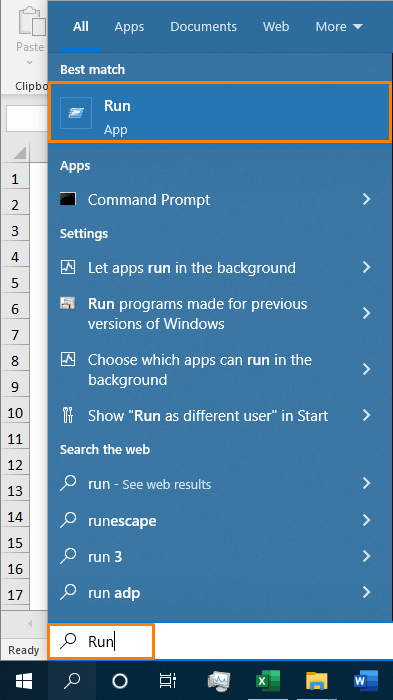
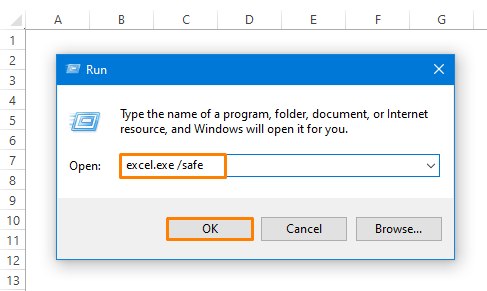
Nòta: Cuimhnich, tha àite ann ron t-samhla slais(/).
Mu dheireadh, gheibh thu leabhar-obrach ùr ann am modh sàbhailte a dh’obraicheas am measg na tha Excel neo-fhreagairt.
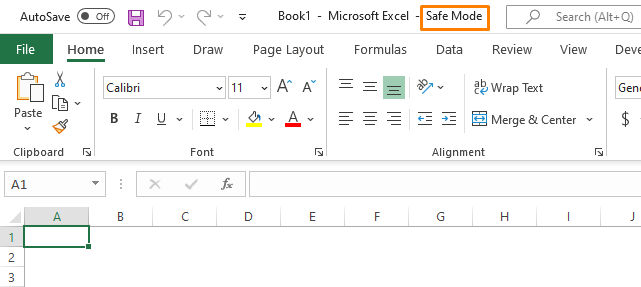
2. Cleachd am Manaidsear Gnìomha Nuair nach eil Excel a’ Freagairt
’S e dòigh shìmplidh eile a chleachdadh an inneal Manaidsear Gnìomha nuair a tha thu air mòran fhaidhlichean fhosgladh aig an aon àm mar a chithear san dealbh-sgrìn a leanas.
- An toiseach, feumaidh tu am Manaidsear Gnìomha fhosgladhinneal. Airson seo a dhèanamh, theirig chun bhàr-rannsachaidh agus sgrìobh an Manaidsear Gnìomha . Agus, tagh an t-inneal.
- An àite sin 's urrainn dhut briogadh air CTRL + ALT + Sguab às agus tagh am Manaidsear Gnìomha roghainn.
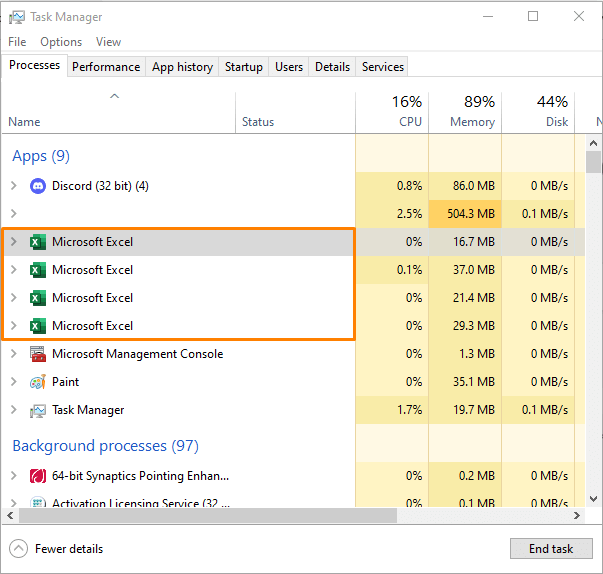
A-nis, faodaidh tu an cuideam a lùghdachadh le bhith a’ cur crìoch air an fhaidhle Excel nach eileas ag iarraidh.
- Dìreach, tagh faidhle agus deas. -cliog. An uairsin, tagh an roghainn Cuir crìoch air gnìomh .
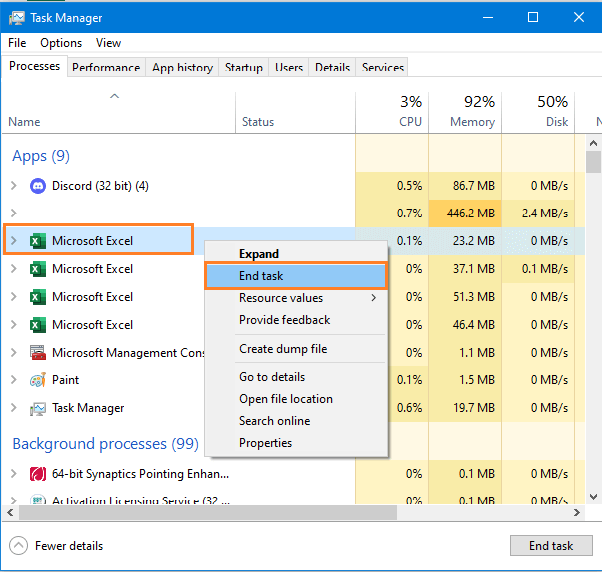
Is e feart sònraichte a’ Mhanaidsear Gnìomha - ma dhùineas tu faidhle sam bith ris nach robh dùil, faodaidh tu fhaighinn air ais gu bunaiteach. Às deidh dhut am faidhle a dhùnadh, ma dh’ fhosglas tu leabhar-obrach bàn sam bith, gheibh thu pana Ath-bheothachadh Sgrìobhainn anns a bheil am faidhle caillte. Cuideachd, tha roghainnean agad mura h-eil am pana Ath-bheothachadh Sgrìobhainn ag obair ceart.
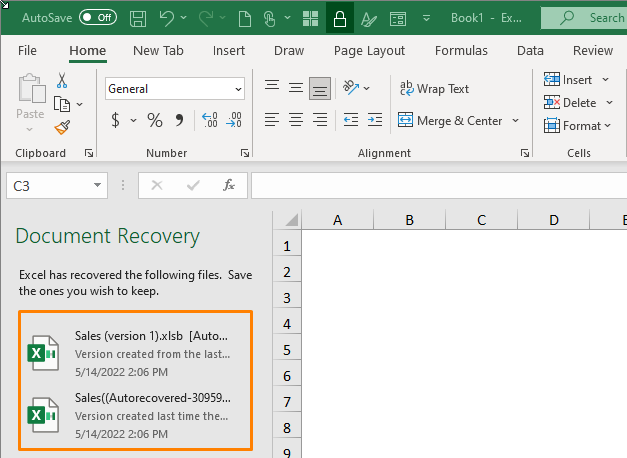
Leugh More: Excel Gun a bhith a’ freagairt nuair a dh’fhosglas tu am faidhle (8 Handy Solutions)
3. Thoir sùil air an Ùrachadh as ùire de Microsoft Office
Mura obraich an dà dhòigh gu h-àrd, is urrainn dhut sùil a thoirt air an ùrachadh as ùire den t-sreath Microsoft Office agad.
- Gus an tionndadh ùrachadh, theirig gu Faidhle > Cunntas .
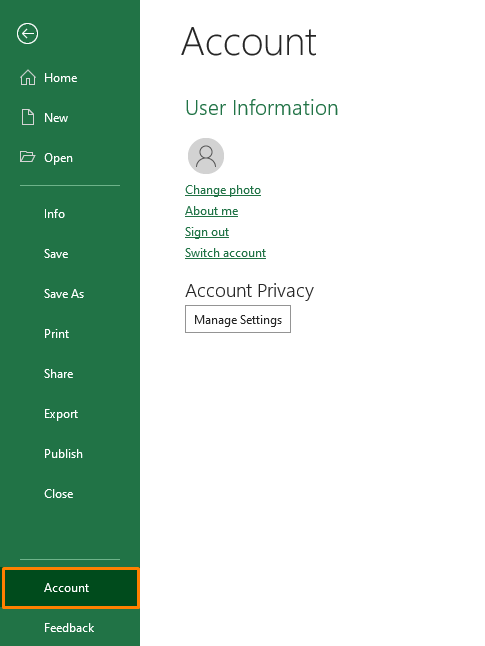
- An ath rud, cliog air an liosta tuiteam-sìos de Roghainnean ùrachadh . Agus, tagh an roghainn Ùraich an-dràsta .
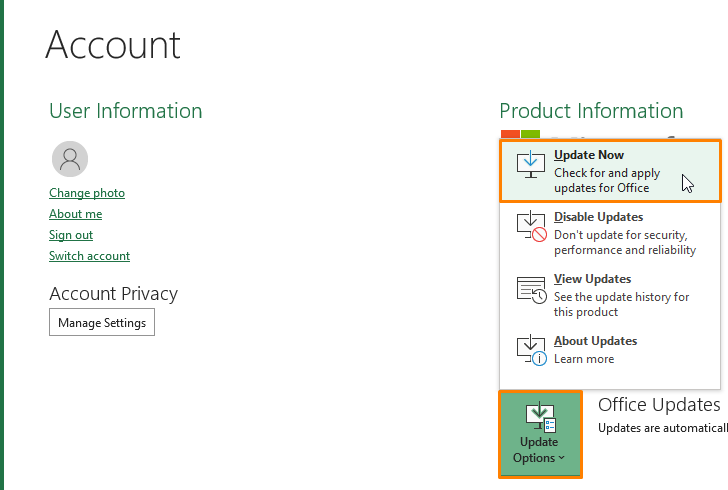
Leugh More: [Cèiteach!] Carson nach eil am Foirmle Excel agam ag ùrachadh gu fèin-ghluasadach (8 Solutions)
4. Cuir à comas tuilleadan nuair nach eil Excel a' freagairt
Uaireannan, feumaidh tu na tuilleadan a chleachdadh airson rud sònraichte.mion-sgrùdadh. Ach, chan eil na tuilleadan neo-riatanach math airson Excel obrachadh gu h-èifeachdach. Mar sin, 's urrainn dhut na tuilleadan a chur à comas nuair nach eil Excel a' freagairt.
- Gu h-àraid, theirig gu Faidhle > Roghainnean .
- Anns na Excel Options , gluais an cursair thairis air an roghainn Add-ins agus tagh an COM Add-ins . An uairsin, brùth Rach .
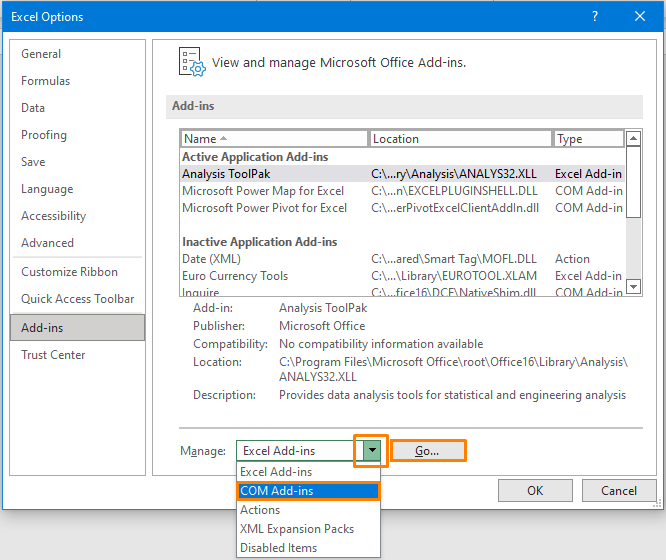
- Nas fhaide air adhart, dì-thiceáil a’ bhogsa ro thuilleadan sam bith agus brùth OK .
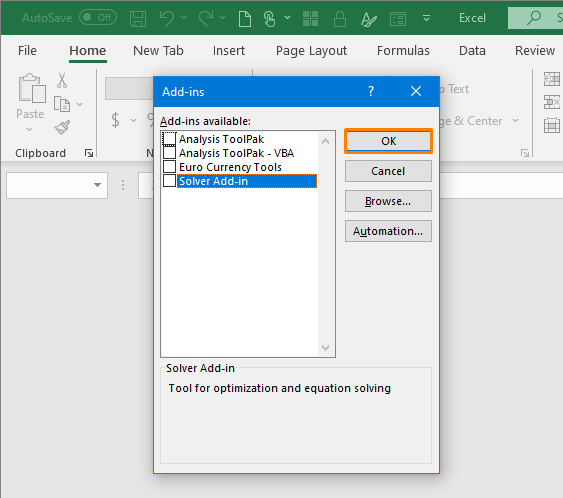
Leugh More: [Ceartaichte!] Cha b’ urrainn dhuinn faidhlichean Excel fhosgladh gu dìreach le bhith a’ briogadh air ìomhaigheag an fhaidhle<5
5. Riaghailtean soilleir agus cumaidhean
Ann an cuid de chùisean, tha riaghailtean cealla agus cumaidhean sònraichte an urra ri neo-fhreagairt prògram Excel. Mar sin, soilleir riaghailtean agus sguab às na cumaidhean sin.
- Gus an riaghailt cealla a ghlanadh, cliog air Cruthachadh cumhach (san taba Dachaigh ) > Riaghailtean soilleir > Riaghailtean soilleir bhon duilleag slàn .
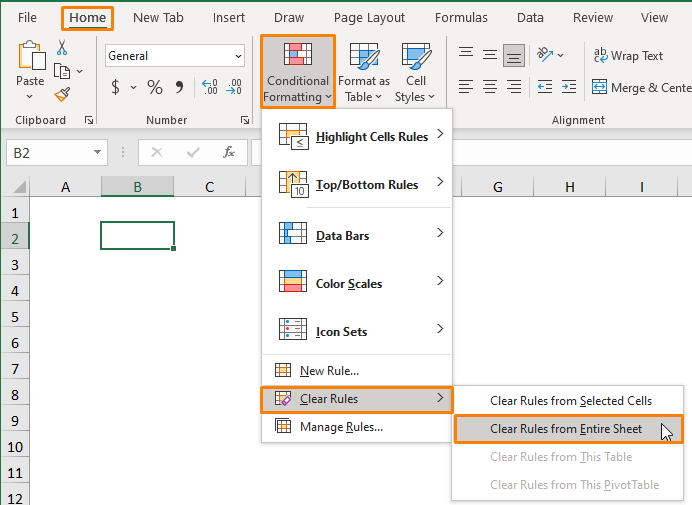
- Airson cuir às do chumaidhean sam bith, feumaidh tu am faidhle fhosgladh. Rach gu Special le putadh air CTRL + G agus tagh an roghainn Special .
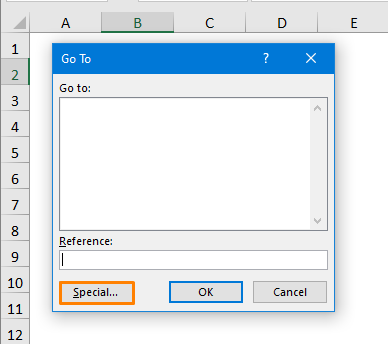
- Air adhart, thoir sùil air a' chearcall ro Rudan agus brùth OK .
- Mu dheireadh, brùth air an iuchair Sguab às gus na nithean taghte a sguabadh às.
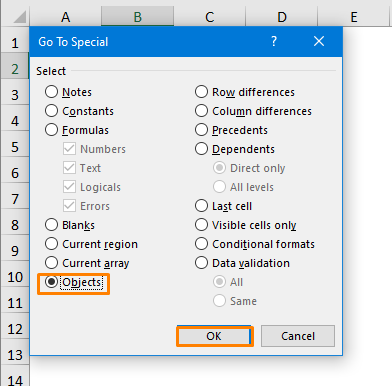
6. Càradh Duilleag Excel
Nuair a tha leabhar-obrach no duilleag truaillidh sam bith ann am faidhle Excel, faodaidh tu an càradh .
- Rach gu Faidhle > Fosgail
- Tagh am faidhle agus tagh an roghainn Open ad Repair gus an duilleag a chàradh.
<30
7. Càradh Microsoft Office
A bharrachd, 's urrainn dhut sreath Microsoft Office atharrachadh no a chàradh ma tha mearachd ann.
- Dìreach rach gu Pannal-smachd > Prògraman .
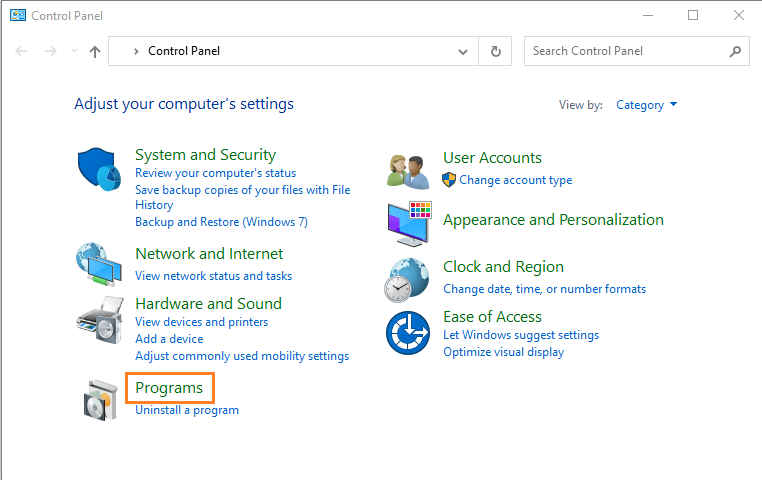
- Air adhart, cliog air an Prògraman is Feartan .
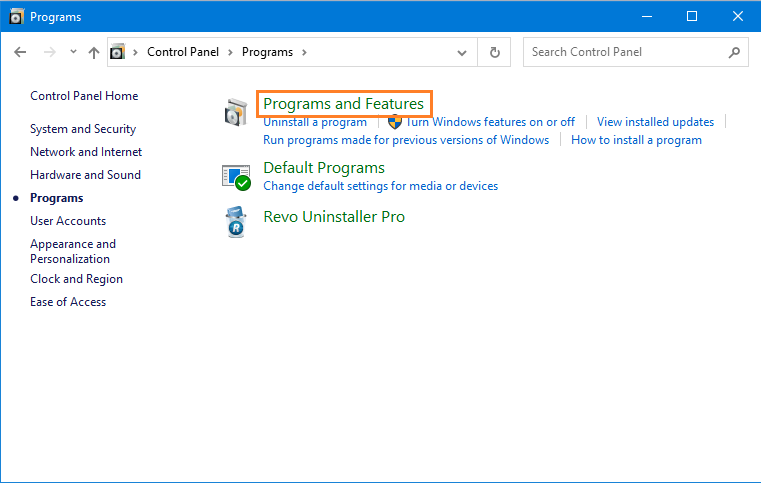
- A-nis, dèan briogadh deas air an aplacaid Office agus chì thu an roghainn Change ann am Microsoft 365 agus an Càradh roghainn ann an dreachan eile.
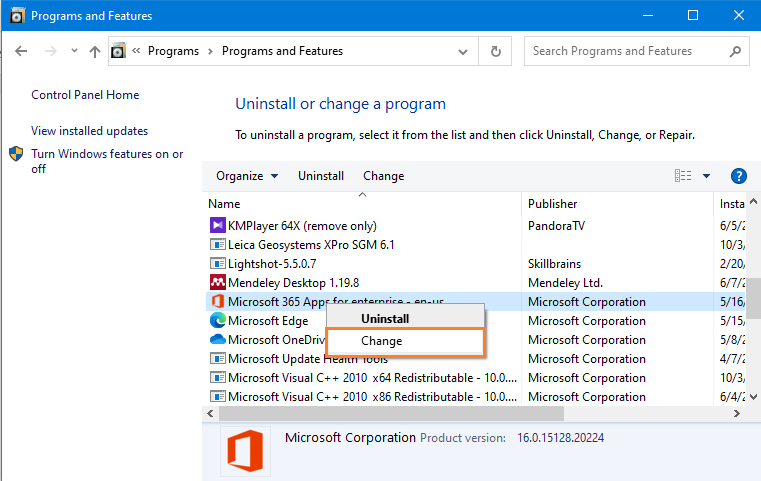
8. Atharraich an clò-bhualadair bunaiteach nuair nach eil Excel a' freagairt
Ma tha am PC agad ceangailte ri clò-bhualadair bunaiteach a dh'fhaodadh tachairt mar thoradh air neo-fhreagairt a' phrògram Excel . A chionn 's gu bheil Excel a' beachdachadh air cruth no feartan eile a' chlò-bhualadair bunaiteach.
- Dìreach rannsaich Clò-bhualadairean sa bhàr-rannsachaidh. Agus thagh Clò-bhualadair & sganairean suidheachadh.
- Thoir a-mach am bogsa ron Roghainn a' chlò-bhualadair bunaiteach agam .
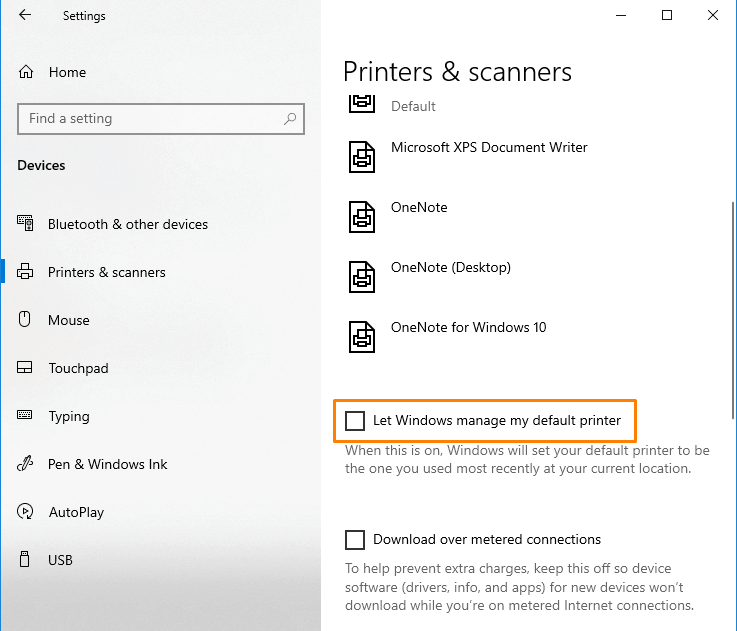
- 10>Briog air a’ phutan Stiùirich thairis air clò-bhualadair a thagh thu.
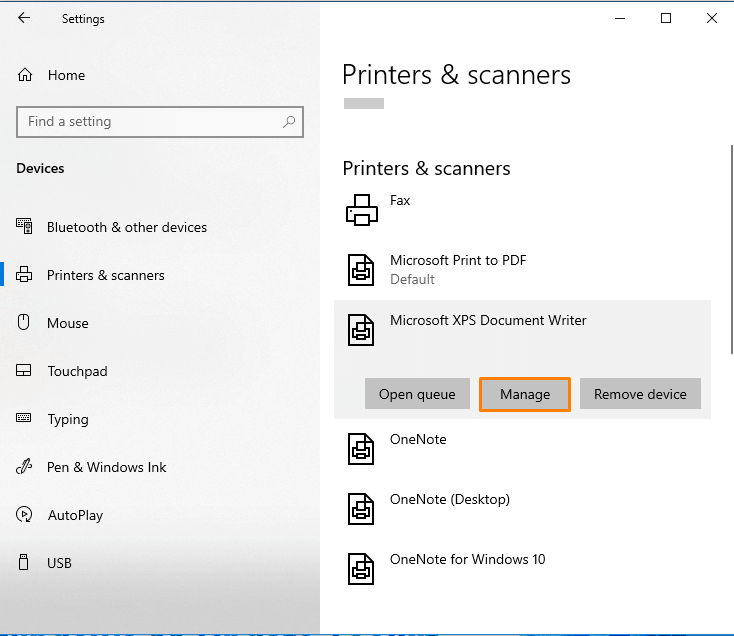
- Mu dheireadh, brùth Suidhich mar an àbhaist .
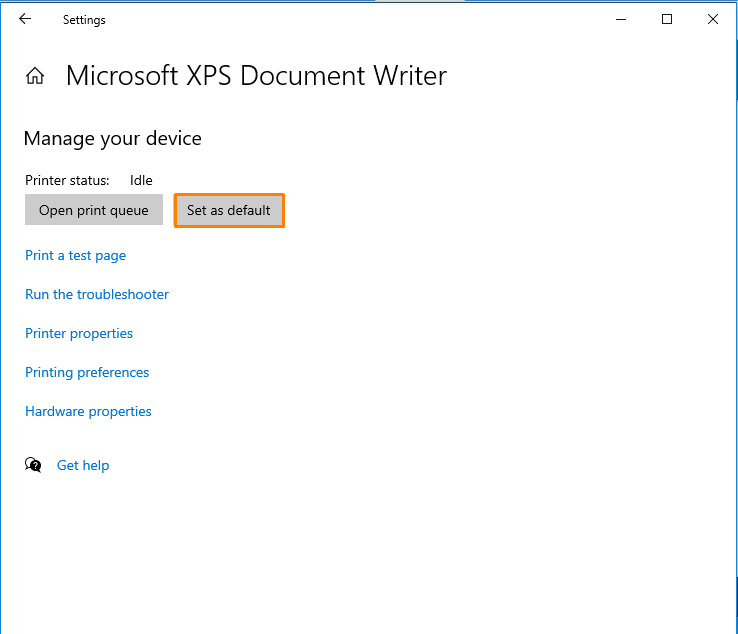
9. Cuir an gnìomh bròg glan nuair nach eil Excel a’ freagairt
A bharrachd air an sin, faodaidh tu am bròg a ghlanadh.
<9. 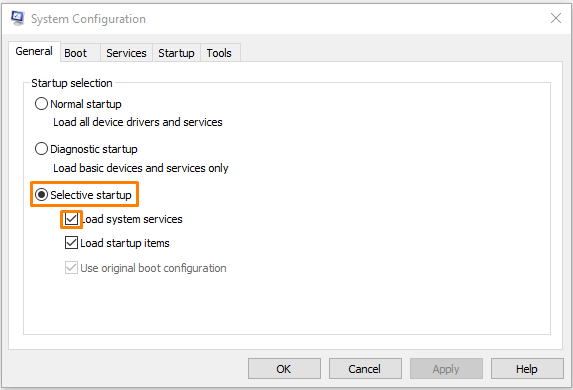
- Às deidh sin, cuir sùil sa bhogsa ro Falaich a h-uile seirbheis Microsoft agus briog air a' phutan Cuir à comas na h-uile .
- Mu dheireadh, brùth Cuir a-steach > OK .
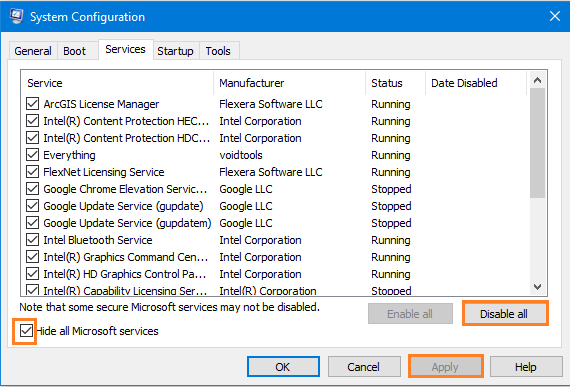
'S e an dòigh mu dheireadh airson prògram Excel a dhì-stàladh is ath-stàladh.
- Rach gu Pannal Smachd > Dì-stàlaich am prògram .
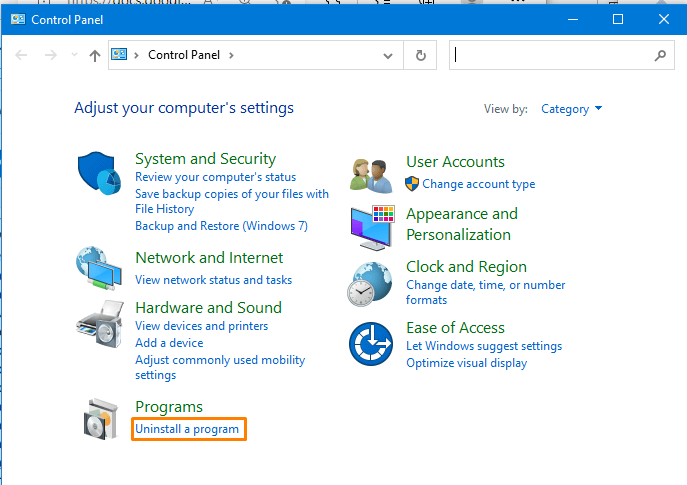
- Dèan briogadh deas air an aplacaid Microsoft 365 agus tagh an Dì-stàlaich roghainn.
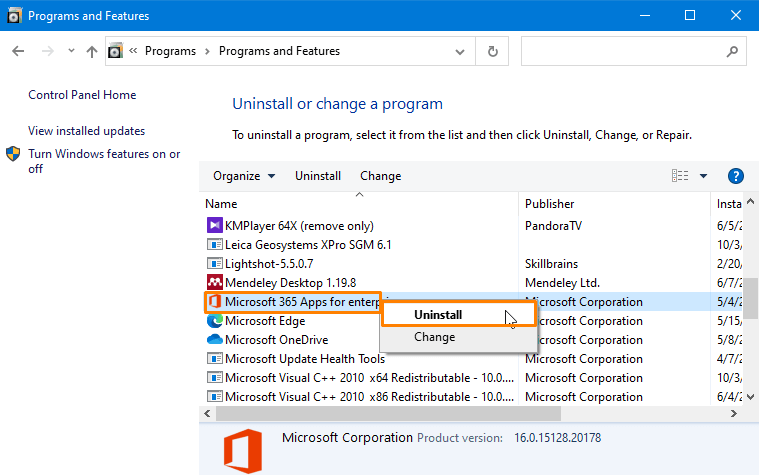
- A-nis, feumaidh tu a stàladh a-rithist.
>Leugh tuilleadh: [Ceistean!] Excel Gun a bhith a’ freagairt nuair a ruitheas tu Macro (9 Fuasglaidhean a dh’ fhaodadh)
Co-dhùnadh
Seo a bu chòir dhut a dhèanamh nuair a tha Excel ann nach freagair. Tha mi gu làidir den bheachd gum biodh an artaigil seo gu math buannachdail dhut. Co-dhiù, na dìochuimhnich do bheachdan a roinn anns an earrann bheachdan gu h-ìosal.

